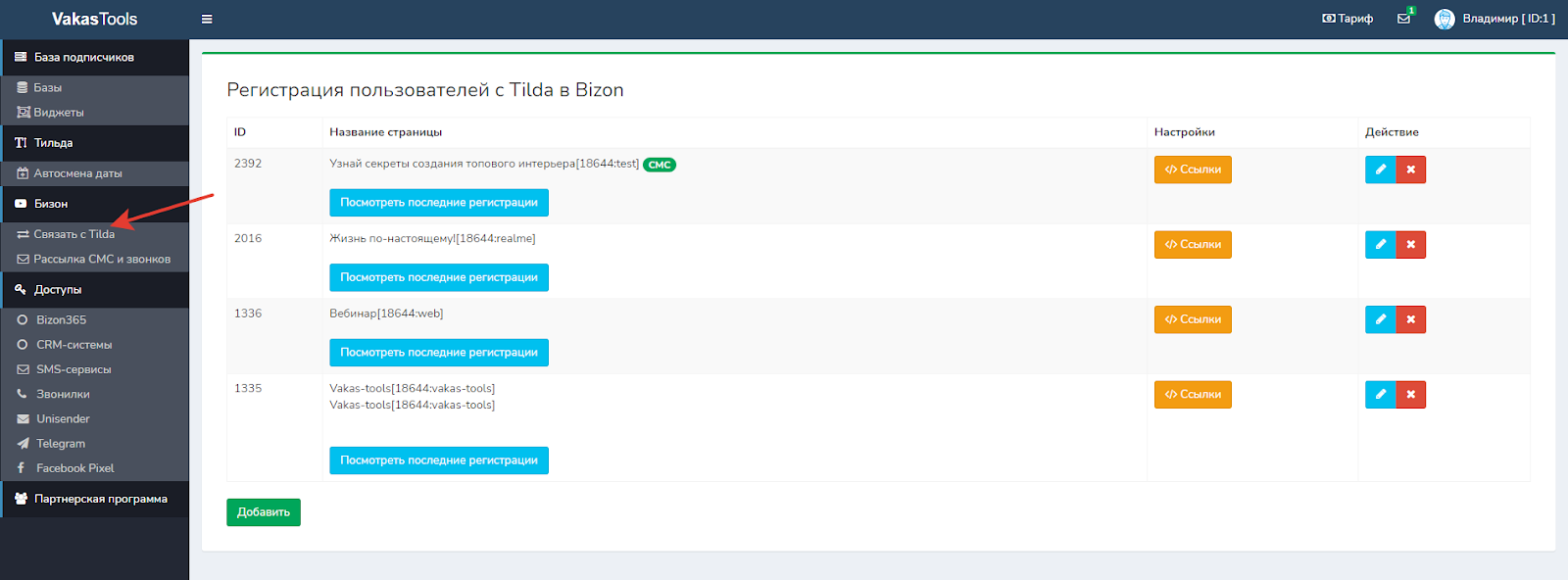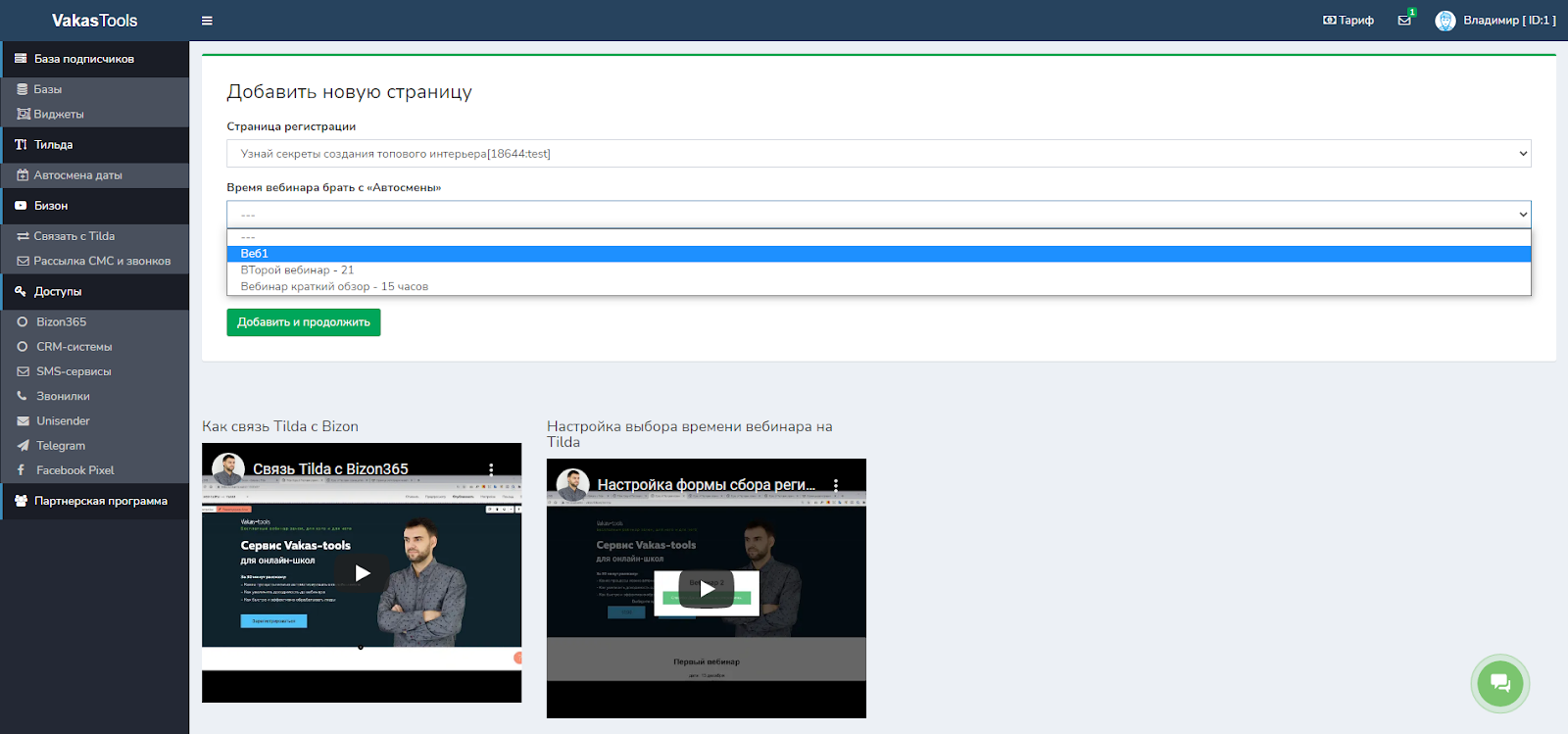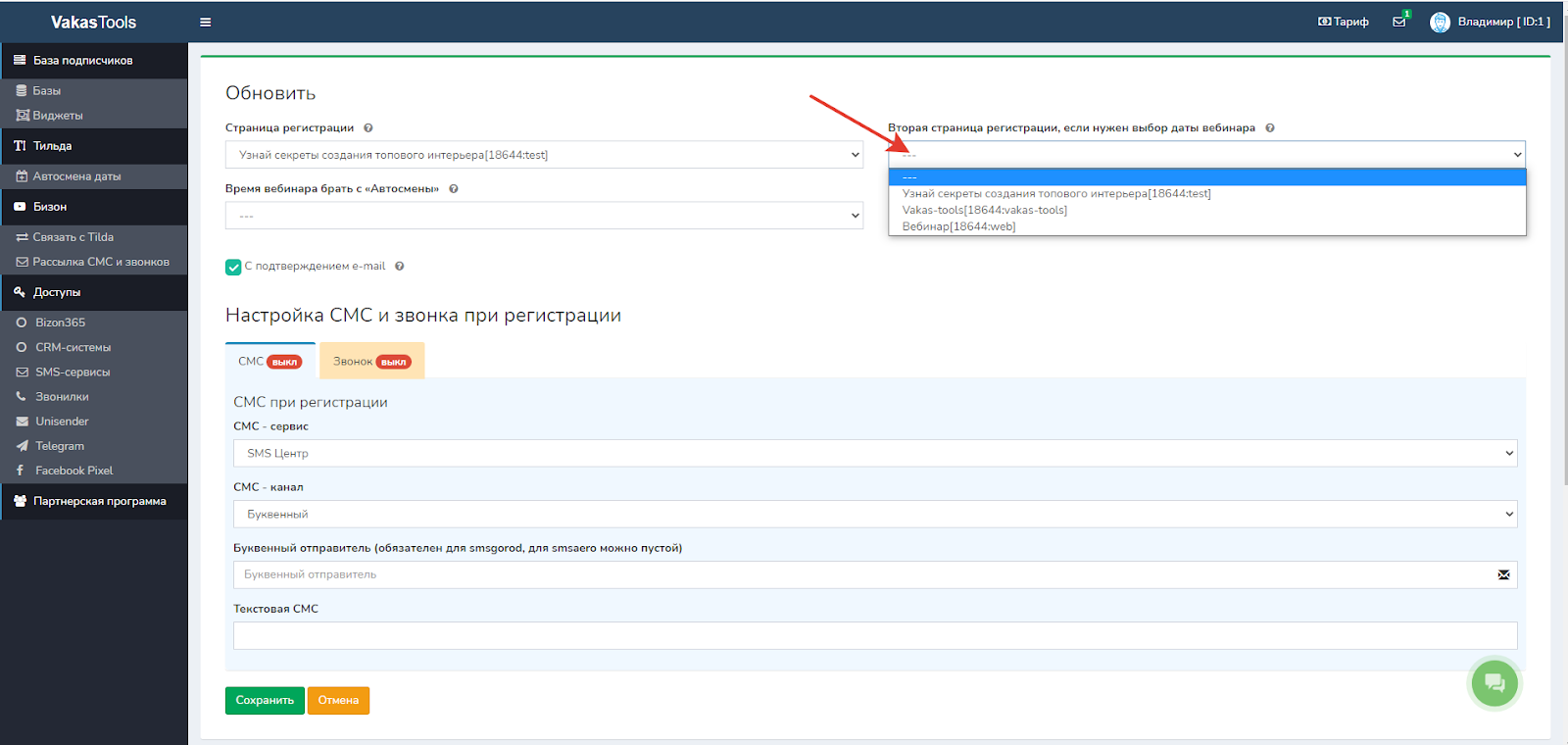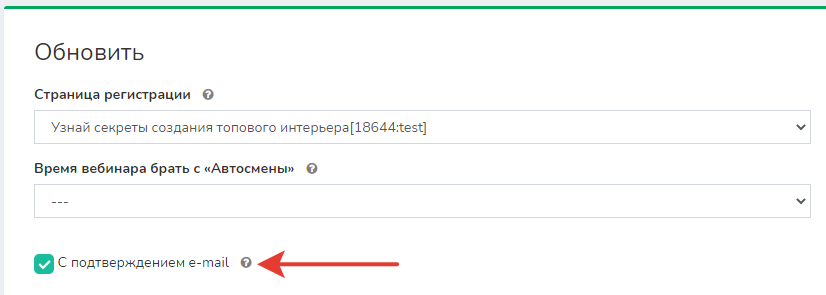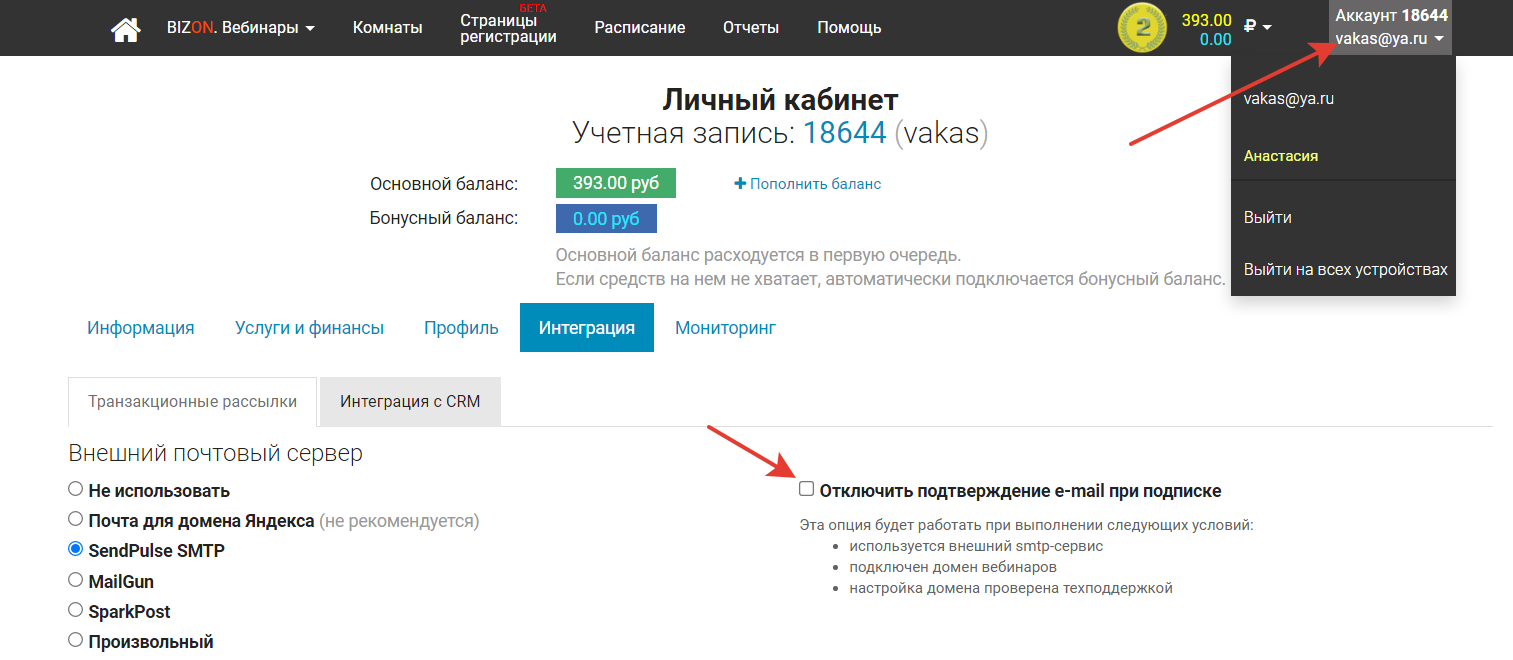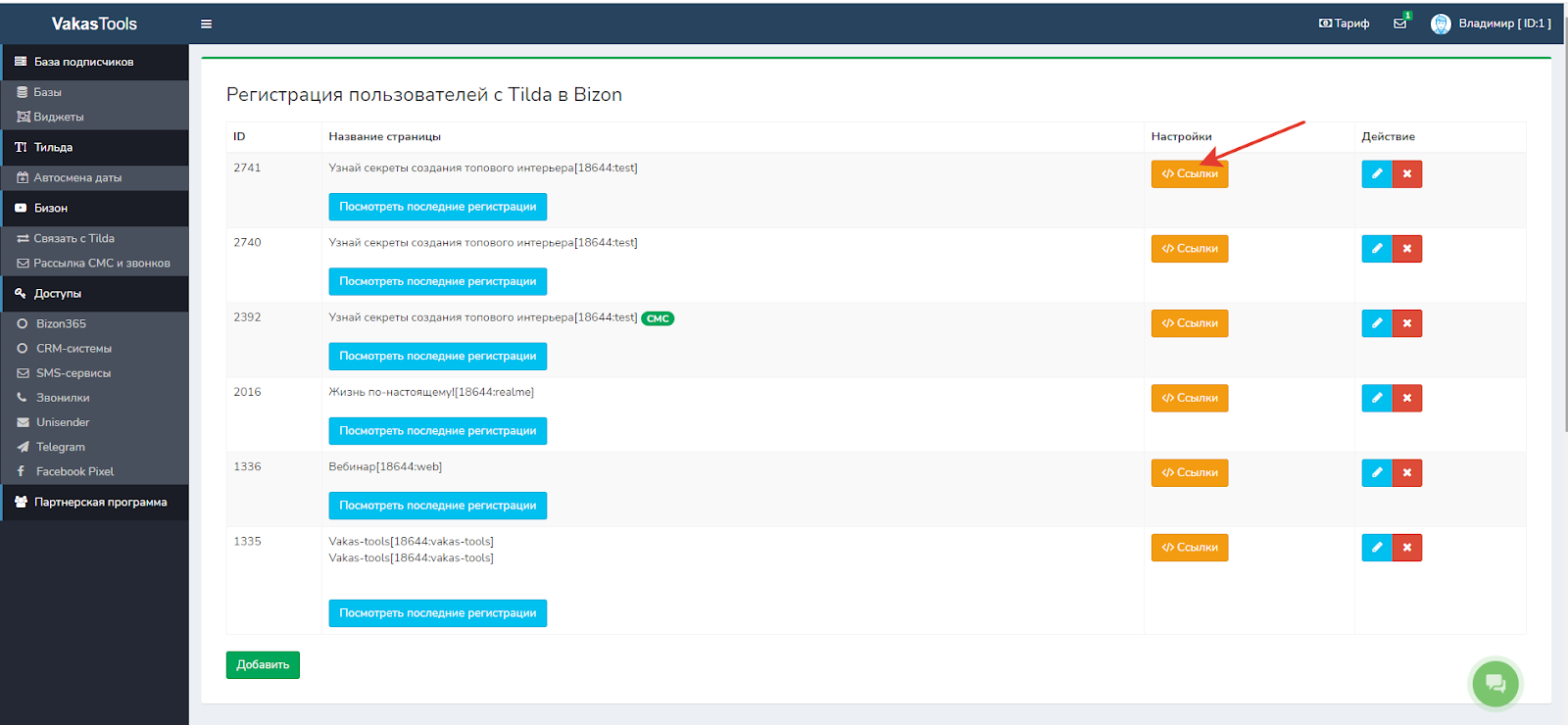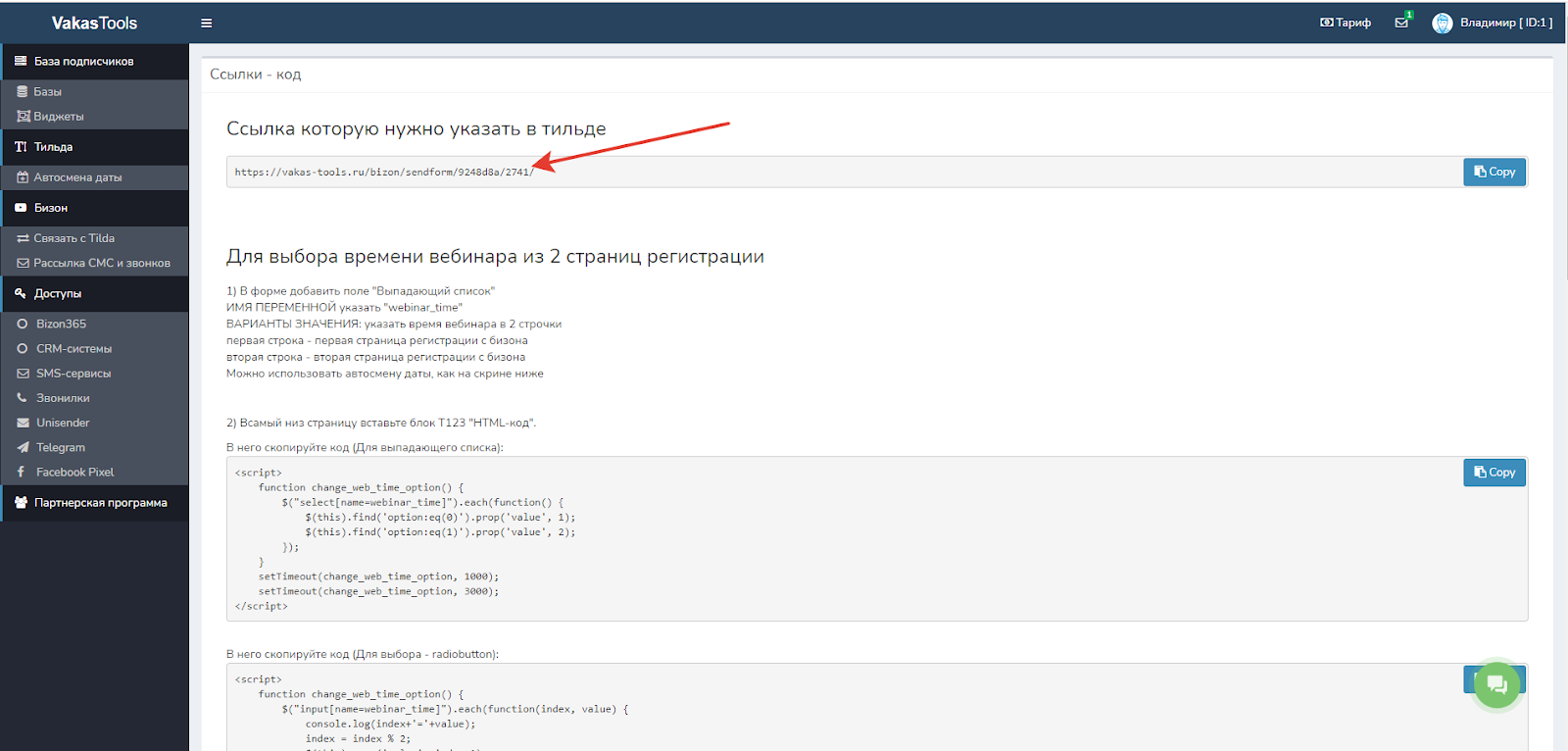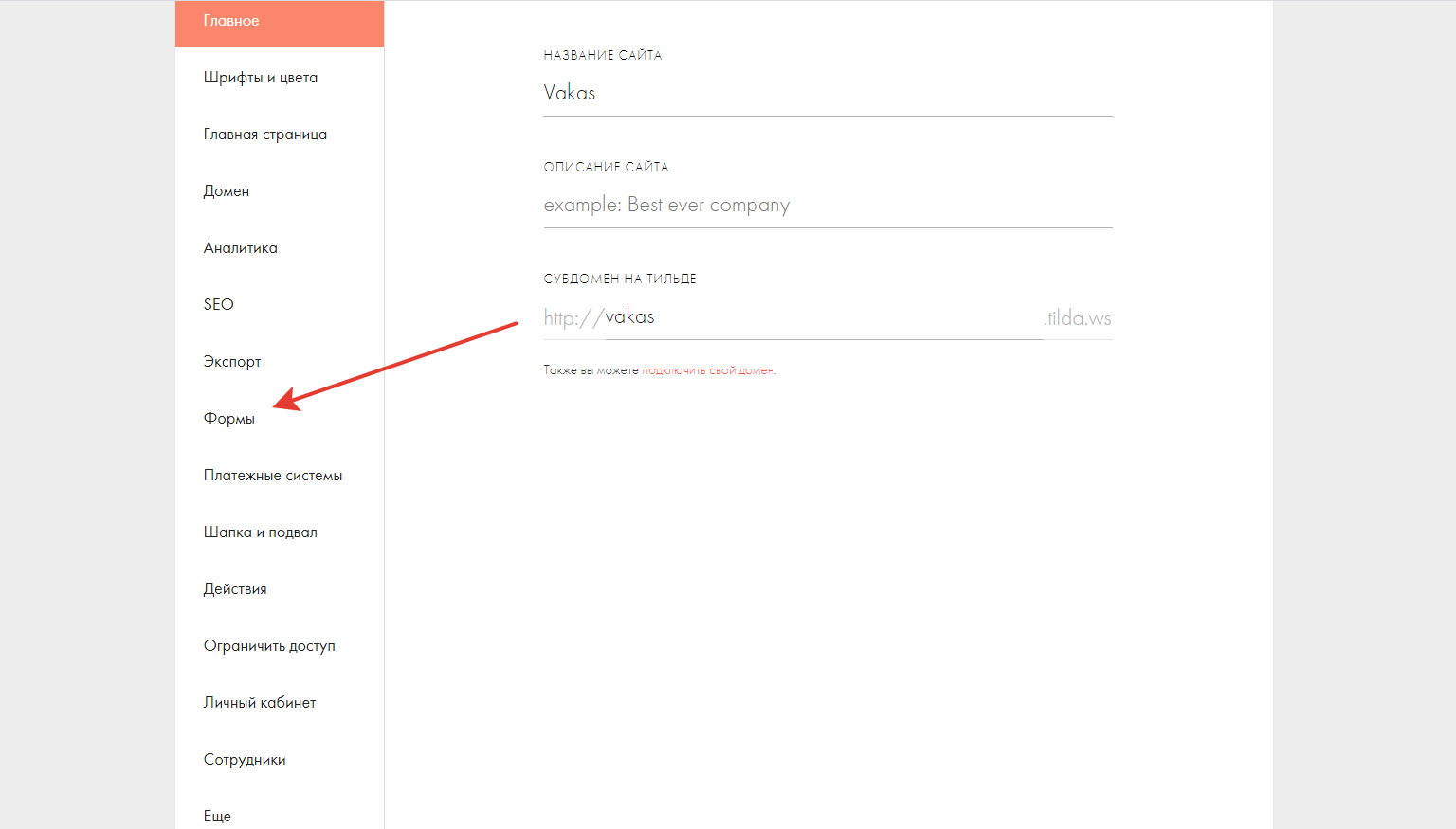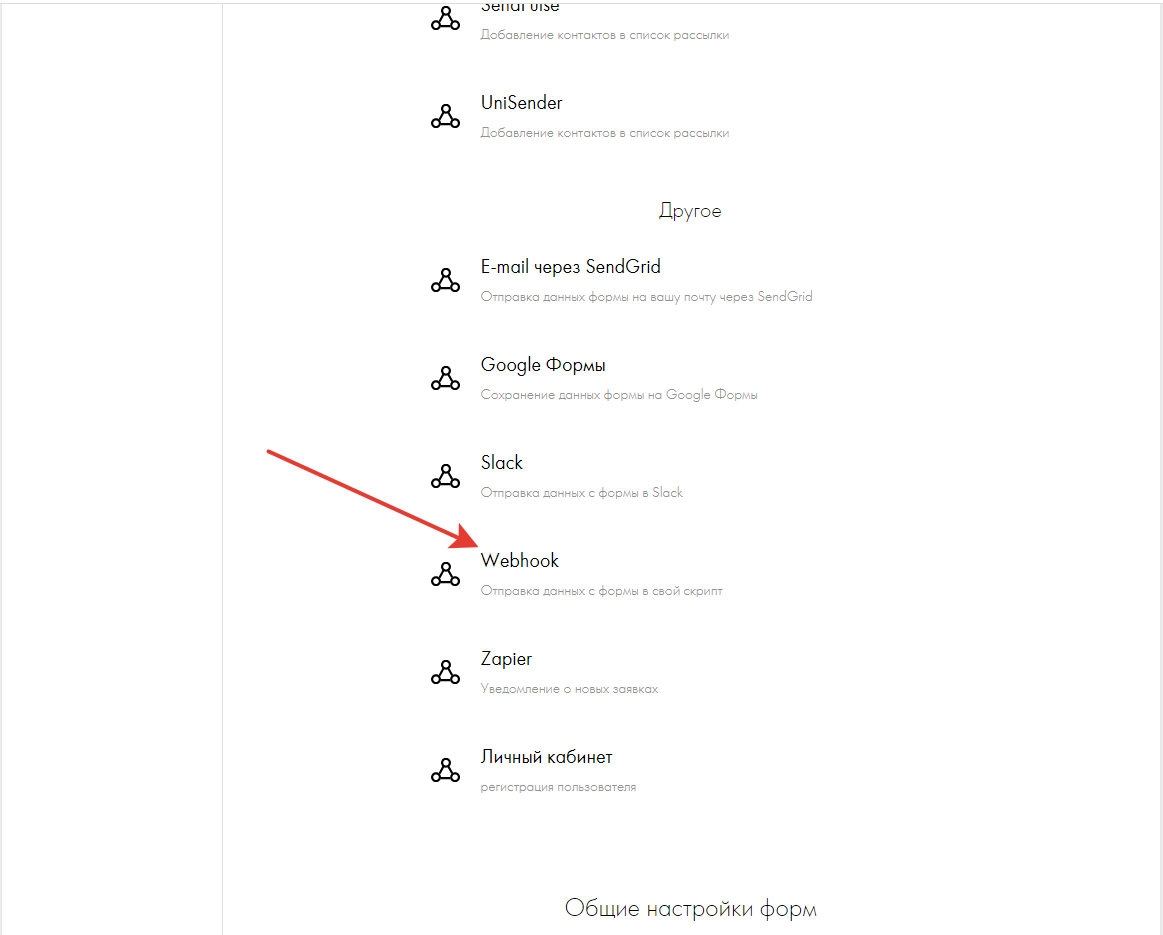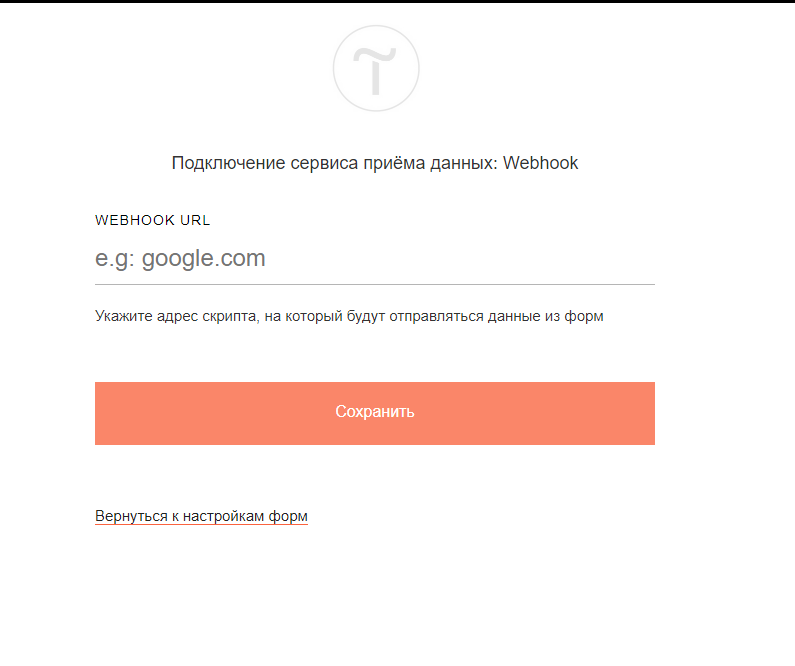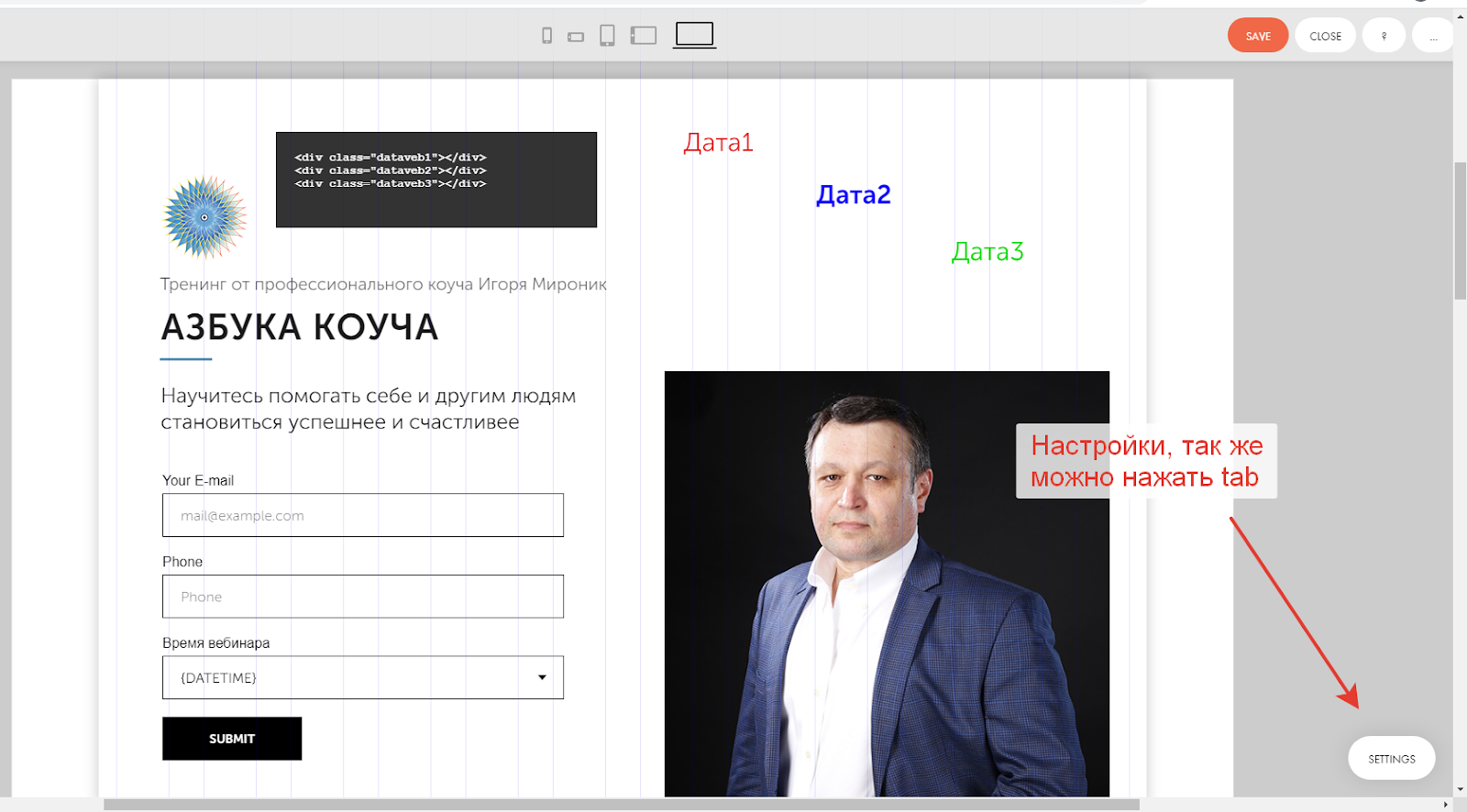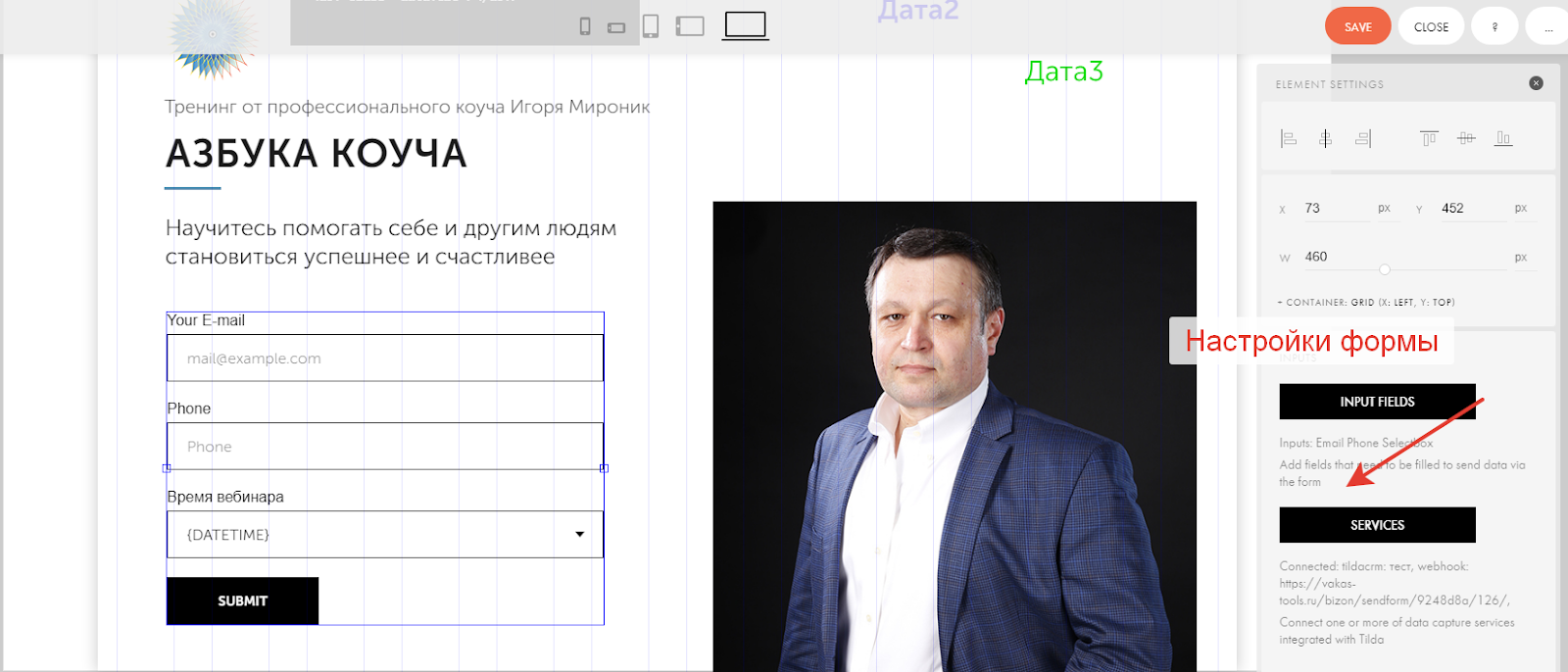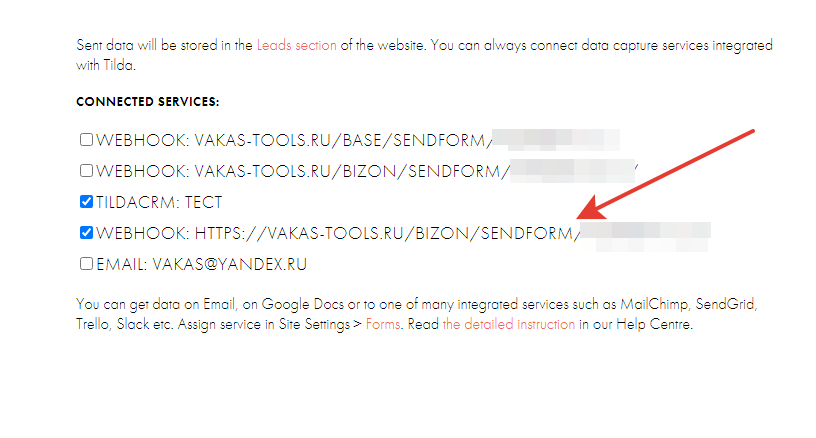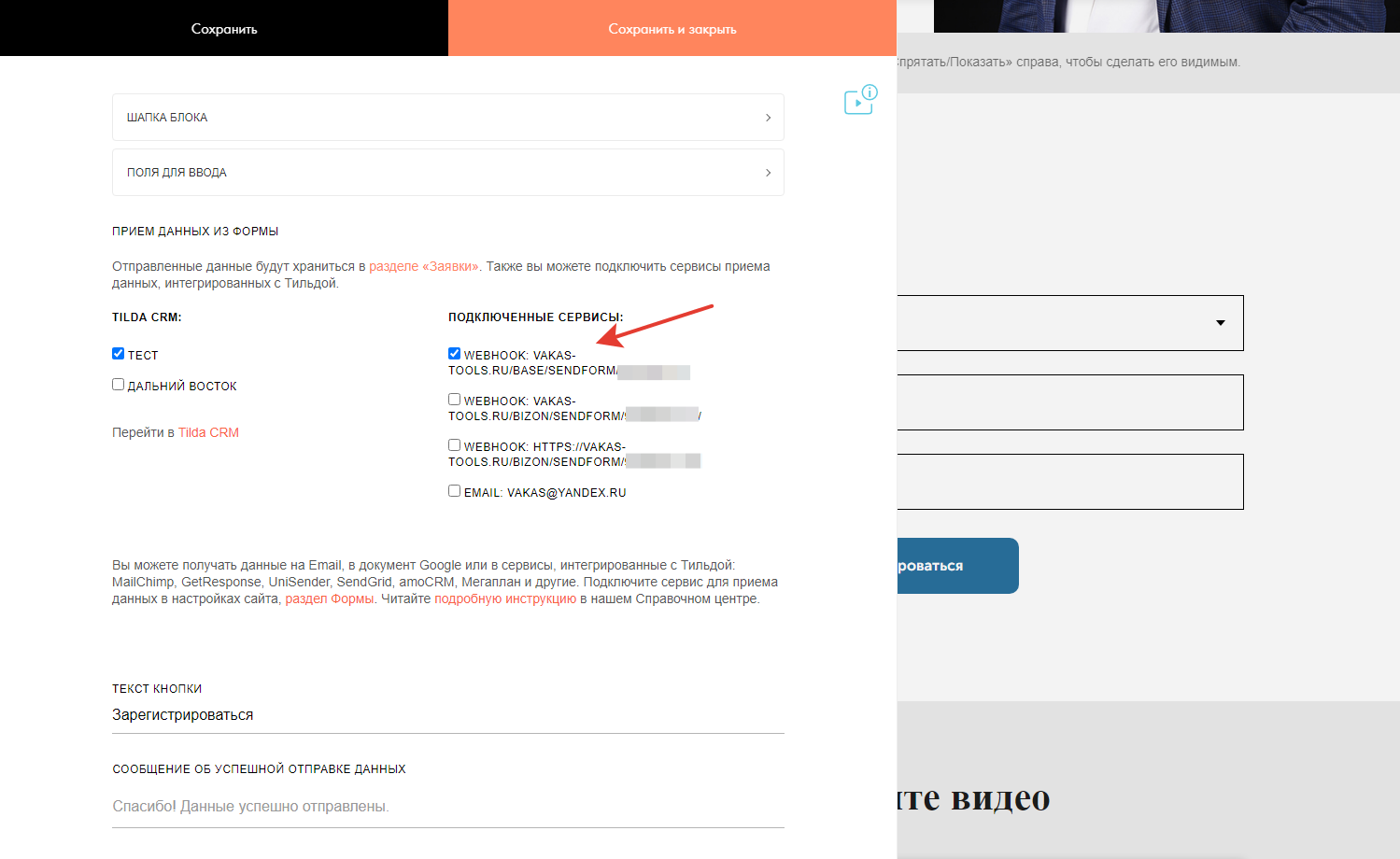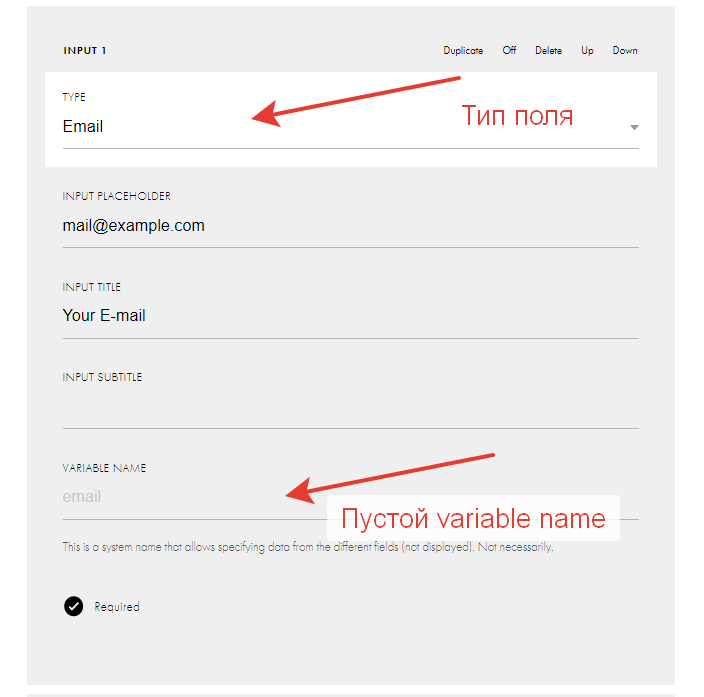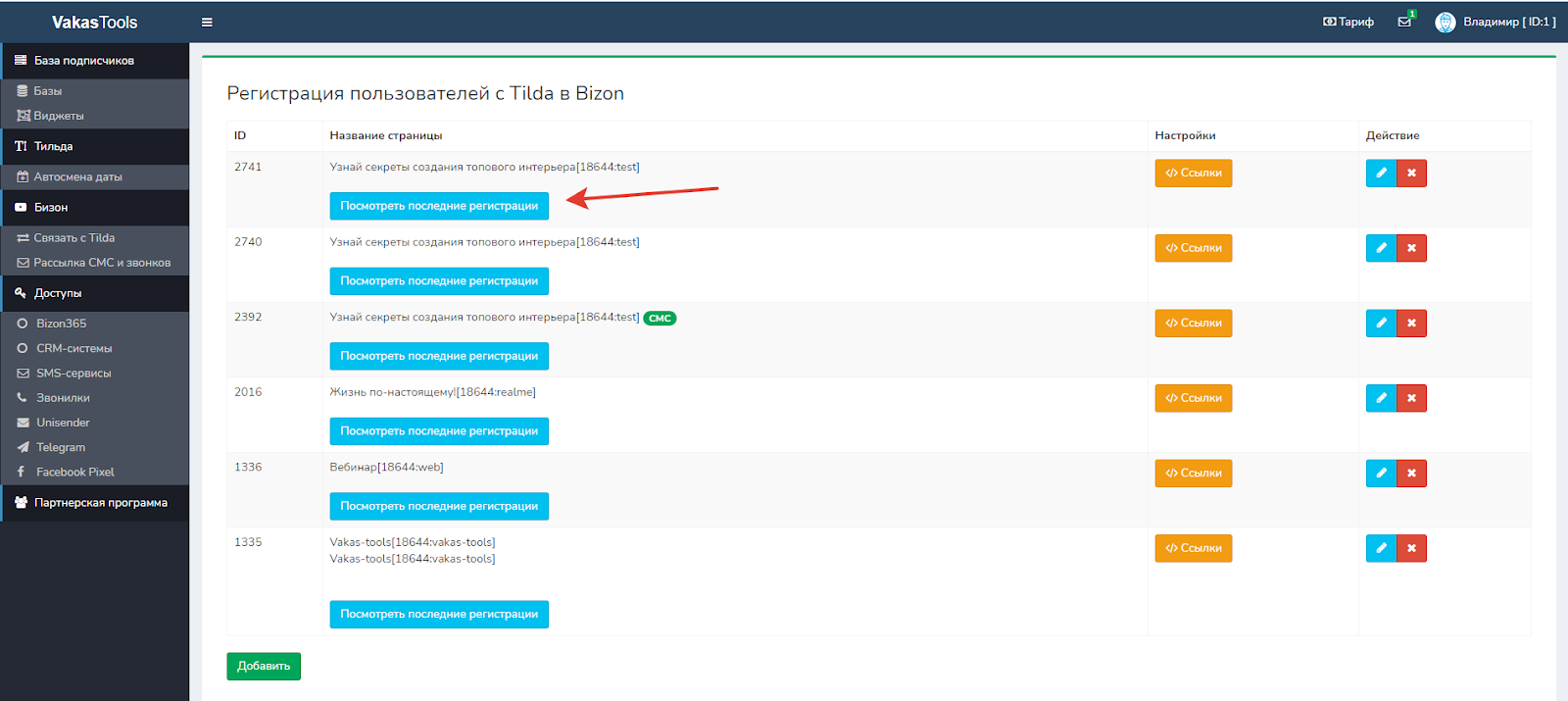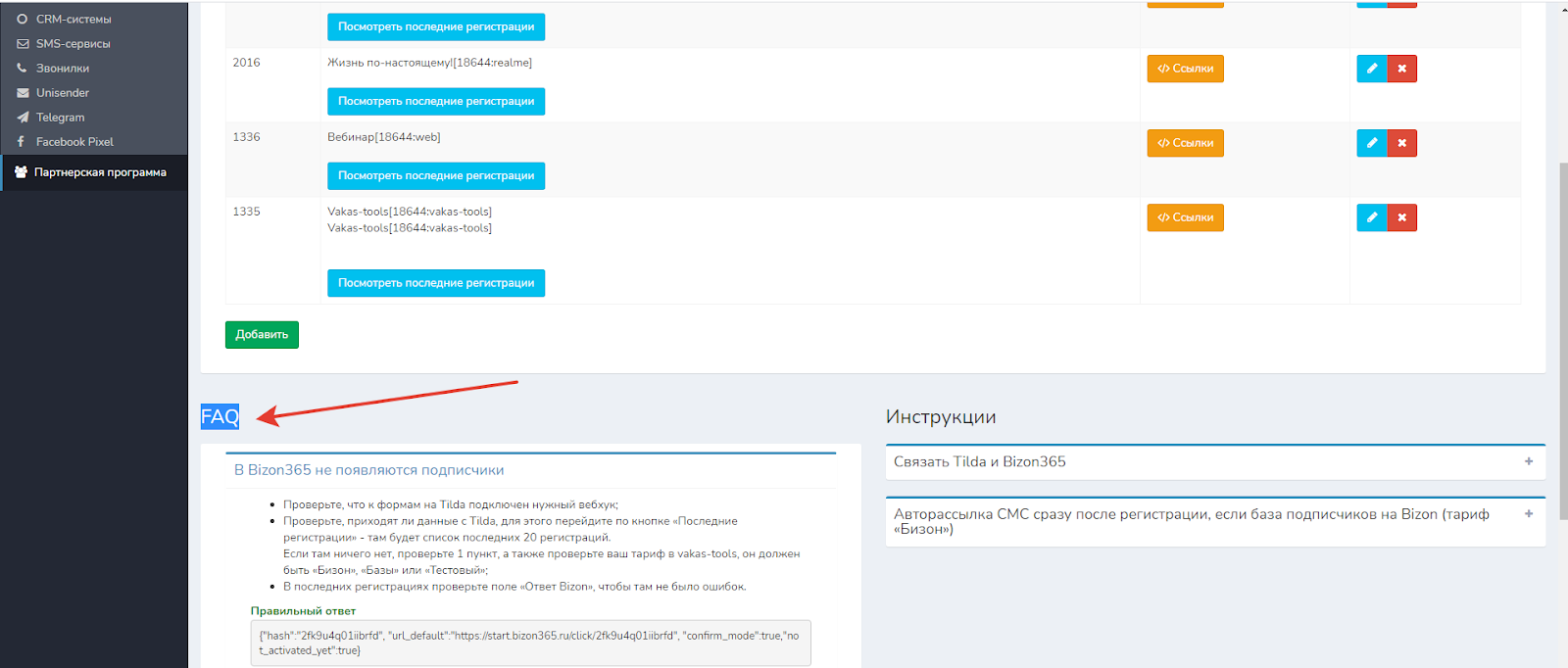Вебинары — незаменимый способ привлечь аудиторию к онлайн-курсу, даже если на данный момент у вас нет большого числа подписчиков и слушателей. Но провести его нужно максимально эффективно — как именно, расскажем пошагово, от выбора площадки до продажи курса.
Как организовать вебинар
Организация вебинара состоит из нескольких простых этапов:
- Подготовить место проведения.
- Выбрать площадку.
- Пригласить слушателей.
- Провести вебинар.
- Обсудить итоги вебинара с аудиторией и сделать выводы, прийти к желаемому результату.
Рассмотрим подробнее каждый шаг.
Подготовка к вебинару
Подготовка к проведению вебинара включает в себя 2 важные составляющие:
- контент;
- презентация контента.
Не будем подробно вдаваться в то, как создавать контент для вебинара. Он зависит от темы, сферы, целевой аудитории. Важно, чтобы он был актуальным, интересным и полностью раскрывал поставленные вопросы.
Презентация контента — это то, как вы оформите представление зрителям подготовленного материала. Желательно разбавлять информацию каким-то визуальным контентом. Это могут быть слайды, анимационные вставки, просто картинки. В некоторых случаях необходимо составить полноценную презентацию.
Презентации нужны, если ваш курс касается конкретных точных знаний: инвестиции, открытие бизнеса, веб-дизайн и т. д. Если у вас психологический тренинг, мало теории и по большей части личный опыт и истории из жизни, то без презентации можно и обойтись. Но помните, что удержать внимание аудитории одной только речью будет сложно. Люди будут уставать и могут заскучать.
Что дополнительно нужно, чтобы начать проводить вебинар через интернет:
- протестировать оборудование и софт;
- настроить освещение;
- подготовить помещение: убрать лишнее из кадра, предупредить коллег или членов семьи, чтобы во время трансляции никто не заходил в комнату и т. д.;
- исключить в помещении посторонние звуки;
- поставить поблизости воду и стакан, чтобы вам было комфортно долгое время говорить и отвечать на вопросы.
Выбор площадки для трансляции
Существуют платные и бесплатные сервисы для проведения вебинаров. Многие из коммерческих платформ предлагают пробный период.
Бесплатные сервисы для проведения вебинаров:
- Youtube — обычная прямая трансляция. Зарегистрированные пользователи могут оставлять комментарии и задавать вопросы. Вы можете показывать изображение с камеры либо экрана компьютера. После окончания трансляции она сохраняется на вашем канале. Трансляцию можно вести непосредственно с Youtube либо со своего сайта, в том числе на бесплатных конструкторах, например, Tilda.
- Google Hangouts — бесплатный сервис видеоконференций. Для работы необходимо иметь аккаунт в Google. Можно проводить вебинар без презентаций по видеосвязи, количество участников — до 10 человек.
- FreeConferenceCall — бесплатные видеоконференции. Для работы необходима регистрация в сервисе или авторизация через Facebook. Обладает широким набором возможностей: запись, демонстрация экрана, чат, инструменты для рисования. Количество участников — до 1000 одновременно.
- MyOwnConference — платформа бесплатна для вебинаров до 20 участников. Предлагается полный функционал: работа через браузер, в том числе с мобильных телефонов, запись, демонстрация экрана, интеграция в сайт, брендирование.
Платные площадки для вебинаров удобнее и дают больше возможностей:
- Бизон 365 — сервис с гибкими тарифами, трансляции после окончания сохраняются на YouTube. Имеет расширенный функционал по сравнению с бесплатными сервисами. Позволяет ведущему самому интегрировать продажу курсов, проводить тесты, опросы, марафоны, автовебинары.
- Tutorium — предлагает не только платформу для проведения вебинара, но и конструктор landing page. Широкий функционал для продвижения во время трансляции. Есть связанный ресурс для создания и продажи онлайн-курсов.
- «Вебинар FM». Профессиональный мощный сервис с интеграцией офисных приложений. Гарантирует безопасность данных и стабильность связи. Не требует установки дополнительного ПО, работает на разных системах, в том числе и на смартфонах.
- Mirapolis Virtual Room — комплексная платформа для онлайн-обучения, поддерживающая проведение вебинаров. Есть мобильное приложение, возможность проводить трансляцию с экрана, интегрировать свои файлы и многое другое.
- Webinar — платформа для вебинаров и онлайн-конференций с широкими возможностями. Поддерживаются до 8 спикеров и до 10 тыс. участников в зависимости от тарифа. Есть мобильное приложение, интеграция с онлайн-обучением и приём оплаты за платные вебинары.
Это основные сервисы, в интернете можно найти множество аналогичных. Отличаются они соотношением возможностей и цены, функционал в целом один и тот же.
Привлечение слушателей
Собирать аудиторию для вебинара необходимо за 1-2 недели до его проведения. Если сделать это слишком рано, есть риск, что клиенты потеряют интерес или просто забудут о событии. Если пригласить слишком поздно, есть вероятность не набрать всю планируемую аудиторию.
Эффективнее всего организовать запись на вебинар через landing page. На ней кратко презентовать сам курс, чему будет посвящён вебинар, что слушатель от него получит и т. д. На страничке размещается кнопка для подписки, а посетитель указывает свои контактные данные, обычно это email. Позже вы пришлёте ему на электронную почту ссылку на сам вебинар.
Кроме лэндинга, необходимо сделать промопост в соцсетях. Это привлечёт больше слушателей из целевой аудитории. В посте даётся краткая информация о мероприятии, что там будет интересного, кто проводит. Размещается ссылка на страницу записи на вебинар. Подписные страницы можно размещать прямо в соцсетях.
Проведение вебинара
Общие советы по подготовке и проведению:
- протестируйте сервис за 2-3 часа до начала трансляции, даже если вы всё проверяли ранее;
- подготовьте резервный компьютер или гаджет на случай, например, отключения электричества, или зависания системы;
- заранее составьте план вебинара;
- в процессе чтения текста общайтесь с аудиторией, задавайте вопросы, чтобы постоянно удерживать внимание;
- сочетайте презентации и видео, людям важно видеть говорящего;
- примеры стимулирования к общению: просьба оценить какой-то момент, поставить +/-, ставить смайлик, если узнали что-то новое, что было неизвестно ранее, предложить свои варианты ответа и т. д.
В среднем вебинар должен длиться полтора часа. За это время вам нужно наладить доверительное взаимодействие со слушателями, представить им нечто уникальное, но не раскрывать все секреты сразу. В конце трансляции у зрителей должен сохраниться интерес и желание узнать от вас больше по теме вебинара.
Что делать после вебинара
Когда трансляция завершена, предложите слушателям оставить своё мнение или предложения в комментариях. Есть смысл отправить на email всем записавшимся ссылку на запись вебинара. Так заинтересованные слушатели смогут снова его просмотреть, а те, кто не попал на трансляцию, ознакомиться с ней в записи.
Срок действия такой ссылки должен быть ограниченным, не более 3-5 дней. Позже можно закрыть или ограничить доступ к записи на YouTube.
Пошаговая инструкция по проведению вебинара на «Бизон 365»
Приведём пример организации вебинара с нуля на «Бизоне» с использованием видеокодера и без него.
Youtube
Перед началом работы необходимо подготовить трансляцию на YouTube. Для этого нужно авторизоваться в сервисе и создать свой канал. Далее нужно перейти в «Творческую студию», раздел «Прямые трансляции», «Начать эфир».
Если вы создаёте трансляцию впервые, то вам придётся подождать до 24 часов, прежде чем ваш аккаунт будет проверен. Далее в окне трансляции нужно выбрать раздел «Веб-камера» и подключить своё устройство.
Далее в настройках нужно поставить «Доступ по ссылке».


Для трансляции через видеокодеры вам также понадобиться скопировать ключ потока. Он генерируется автоматически и находится в настройках трансляции.
 Bizon 365
Bizon 365
Для начала работы необходимо зарегистрироваться в сервисе. Можно воспользоваться бесплатной версией, которая действует 30 дней при полной функциональности.
После заполнения данных нужно подтвердить email. Теперь пройти авторизацию.
После этого вы попадёте в личный кабинет вот с таким интерфейсом. Далее нужно создать комнату для проведения вебинара:
Заполните данные и нажмите кнопку «Создать комнату».

- название вебинара;
- имя ведущего;
- дату проведения.

Следующая вкладка относится к созданию презентации. Здесь есть 2 варианта:
- Встроенные средства системы. Для этого нужно загрузить презентацию в формате PDF. Минус способа — презентация не отобразится в записи на YouTube. Плюс — сохранится в сценарии, который потом можно будет использовать для автовебинара.
- Другой способ — использование видеокодера. Для этого нужно подготовить презентацию в PowerPoint и сохранить слайды в формате изображений либо, как и в предыдущем варианте, сделать pdf-файл с картинками. В этом случае в данной вкладке никаких действий производить не нужно.
Остальные вкладки можно настраивать по желанию:
- управлять доступом к вебинару;
- настроить чат: «ВКонтакте», встроенный чат или форма обратной связи;
- добавить рекламные баннеры;
- загрузить файлы для скачивания и кнопки;
- настроить музыкальный фон, который будет на странице до начала трансляции;
- загрузить видеоролики;
- настроить действия после окончания вебинара: можно отправить зрителей на указанную страницу в интернете;
- создать галерею изображений, которые будут сменяться с заданным интервалом до начала трансляции;
- подключить кассу и ссылку для покупки онлайн-курса.
После сохранения всех настроек никаких действий производить не нужно, только нажать на кнопку «Перейти в комнату» и начать вебинар.
OBS
Выше мы рассмотрели, как самому создать и настроить комнату для проведения вебинара на «Бизоне». Если вы решили воспользоваться видеокодером, скачайте и установите программу OBS. Для этого на официальной странице ПО выберите свою систему и нажмите соответствующую кнопку.
Далее установите программу на компьютер и запустите её. После этого нужно зайти в настройки, вкладка «Вещание». Здесь нужно прописать данные трансляций. Если это YouTube, то ссылку можно скопировать вручную или получить автоматически с сайта, если вы авторизованы. Если вы выбрали трансляцию через «Бизон», то необходимо скопировать данные из сервиса самостоятельно.
Далее нужно подключить вашу веб-камеру. Для этого в окне «Источники» нужно нажать на «+» и добавить «Устройство захвата видео».
После этого нужно настроить захват видео для подключения презентации:
- Если вы хотите использовать слайды, то подготовьте слайд-шоу в программе PowerPoint, после чего сохраните каждый слайд отдельной картинкой в формате jpg или png. Далее в меню «Источник» выберите «Слайд-шоу».
- После этого добавьте созданные файлы. При этом вы можете настроить порядок их воспроизведения.
Другой вариант — использовать pdf-презентацию. В данном случае вам нужно будет транслировать картинки с экрана. Для этого в меню «Источник» нужно добавить «Захват окна».
После этого открыть файл с презентацией и в настройках источника выбрать нужное окно.
Далее вы можете переключаться в процессе трансляции между источниками, а также настраивать их размер и расположение на экране.
Использование видеокодера даёт больше возможностей управления трансляцией. Но программа требует изучения. Новичкам рекомендуется работать через встроенный интерфейс «Бизон 365», где практически всё настраивается автоматически.
Несколько слов об автовебинарах
Практически все платные площадки для вебинаров предоставляют возможность проведения автовебинаров. Это автоматическая трансляция уже ранее проведённого вебинара по заданному сценарию.
Например, в сервисе «Бизон 365» создать автовебинар очень просто, в настройках это выглядит так:
Плюс сервиса в том, что любой проведённый вебинар здесь автоматически записывается в виде автовебинара. Далее можно настроить показ комментариев, баннеров, ответов на вопросы, ссылок, презентаций и т. д. Есть возможность установить расписание трансляции автовебинара, заменить слайды, удалить ненужные события. После настройки сценария автовебинар можно просмотреть как зритель, чтобы убедиться в том, что он работает корректно.
Главные плюсы автовебинара — это экономия времени и тщательная подготовка. При живом проведении есть риск ошибок и различных казусных ситуаций, здесь же всё проверено и отработано. Можно проанализировать неудачные моменты прямой трансляции и исправить их. Минус в том, что это в определённой степени обман, особенно когда в чат пускаются заранее заготовленные реплики. Можно предупредить аудиторию, что вебинар показывается в записи, но тогда желательно пообещать зрителям живое общение после его окончания, иначе может снизиться интерес к просмотру.
Author: editorEmail: Адрес электронной почты защищен от спам-ботов. Для просмотра адреса в вашем браузере должен быть включен Javascript.
Какие данные можно передавать из Bizon365 в VK.CC
События в Bizon365
Нажмите на название события, чтобы посмотреть доступные поля.
Документация по API —
здесь.
Описание
Нет
Доступные поля
| Id | Название |
|---|---|
|
Идентификатор страницы регистрации |
|
Идентификатор комнаты, которая подключена к странице регистрации |
|
|
|
Имя пользователя |
|
Телефон пользователя |
|
Дата вебинара, на который зарегистрирован зритель |
|
Персональный ключ подписчика, для формирования индивидуальных ссылок на вебинар, а также на страницу отписки. |
|
Значение маркера |
|
Название маркера (например, refid) |
|
utm_source |
|
utm_medium |
|
utm_campaign |
|
utm_term |
|
utm_content |
|
utm_keyword |
|
utm_banner |
|
utm_phrase |
|
utm_group |
+ можно добавить свои поля, которые есть в вебхуке.
Если вы не нашли нужное событие, но в сервисе есть нужный вебхук, то используйте универсальный коннектор «Входящий вебхук». Можно будет завязать логику связок на любое поле, приходящее в вебхуке.
Действия в VK.CC
Нажмите на название действия, чтобы посмотреть доступные поля.
Документация по API —
нет.
Поля запроса
| Id | Название |
|---|---|
|
URL |
Поля ответа
| Id | Название |
|---|---|
|
Коротка ссылка |
Почему ApiMonster выгодней услуг программиста в сегменте типовых задач?
Давайте разберемся на примере среднего php/js-программиста с зарплатой 120 000 руб/мес и типовой задачей по работе с API сроком на 3-5 дней с учетом нескольких итераций правок.
Стоимость программиста
| Срок | Стоимость работы | Что получите |
|---|---|---|
| 1 месяц | 120 000 ₽ | |
| 1 день | 5 714 ₽ | Скорее всего ничего. 1 день это только в ТЗ вникнуть, поискать решение и почитать документацию. |
| 3 дня | 17 142 ₽ | Сырой вариант решения. |
| 5 дней (неделя) | 39 998 ₽ | Более менее рабочий вариант решения, но без гарантий, годовой поддержи и рисками, что программист исчезнет или потребуются новые платные доработки. |
Стоимость ApiMonster
| Тариф | Стоимость за год | Что получите |
|---|---|---|
| 990 ₽ / мес. | 11 800 ₽ | Стабильное решение и поддержку на 1 год, бесплатную настройку под ключ за 2-5 дней, полный возврат денег в случае неудачи в настройке. |
| 1 990 ₽ / мес. | 23 880 ₽ | Стабильное решение и поддержку на 1 год, бесплатную настройку под ключ за 2-5 дней, полный возврат денег в случае неудачи в настройке. |
| 2 990 ₽ / мес. | 35 880 ₽ | Стабильное решение и поддержку на 1 год, бесплатную настройку под ключ за 2-5 дней, полный возврат денег в случае неудачи в настройке. |
Итого
ApiMonster в год может стоить дешевле, чем неделя работы программиста.
Если ApiMonster может решить вашу задачу, то его стоимость скорее всего будет ниже стоимости решения задачи своими силами, при этом вы получите готовое решение всего за 1 неделю + год поддержки и гарантии работы.
ApiMonster очевидно выгоднее.
Не хватает возможностей?
Пожалуйста, заполните бриф и мы постараемся добавить новый функционал в ближайшую неделю.
Также можете написать нам в чат в телеграме.
План настройки интеграции Bizon365 с VK.CC
| 1 | Настроить подключение для Bizon365 в ApiMonster. |
| 2 | Настроить вебхук в Bizon365, указав ссылку из ApiMonster. |
| 3 | Настроить подключение для VK.CC в ApiMonster, указав логин/пароль/токен для доступа к апи. |
| 4 | Создать связку. |
| 5 | Указать в качестве источника данных Bizon365. |
| 6 | Создать требуемое действие для VK.CC, указав в какие поля VK.CC передавать значения полей из Bizon365. |
| 7 | Настроить фильтры для каждого шага при необходимости. |
| 8 | Протестировать связки и убедиться что они работают согласно ТЗ. |
Пример типовой настройки, посмотрите видео
Или пройдите полный курс по Apimonster.
- Базовые
- Расширенные
- White Label
0 ₽.
/ мес.
-
150 транзакций / мес. -
До
5 входящих вебхуков / сек. -
Неограниченное число подключений на каждый сервис
-
Бесплатная настройка
под ключ
Попробовать
990 ₽.
/ мес.
-
1 200 транзакций / мес. -
До
10 входящих вебхуков / сек. -
Неограниченное число подключений на каждый сервис
-
Бесплатная настройка
под ключ
Попробовать
1 990 ₽.
/ мес.
-
5 000 транзакций / мес. -
До
30 входящих вебхуков / сек. -
Неограниченное число подключений на каждый сервис
-
Бесплатная настройка
под ключ
Попробовать
2 990 ₽.
/ мес.
-
10 000 транзакций / мес. -
До
50 входящих вебхуков / сек. -
Неограниченное число подключений на каждый сервис
-
Бесплатная настройка
под ключ
Попробовать
Кешбэк
Оплачивайте сервис на несколько месяцев и получайте кешбэк на баланс до 25%.
| Сумма платежа | 10 000 ₽ | 20 000 ₽ | 30 000 ₽ | 40 000 ₽ | 50 000 ₽ |
|---|---|---|---|---|---|
| Кешбэк | 5 % | 10 % | 15 % | 20 % | 25 % |
| Выгода | + 500 ₽ | + 2 000 ₽ | + 4 500 ₽ | + 8 000 ₽ | + 12 500 ₽ |
| Итоговая сумма на балансе сервиса | + 10 500 ₽ | + 22 000 ₽ | + 34 500 ₽ | + 48 000 ₽ | + 62 500 ₽ |
FAQ
Что такое транзакция?
Это любой исходящий вебхук (запрос в api): отправить конверсию, создать/найти сделку/контакт/задачу и тд.
Сколько нужно транзакций?
Умножьте количество заявок в месяц на 3-4. Например, если заявок 100, то транзакций будет около 300-400 — создать сделки, отправить конверсии, уведомления. Для персонального расчета тарифа воспользуйтесь калькулятором.
Сколько нужно входящих вебхуков в секунду?
Обычно входящий вебхук — это создание или обновление заявки. Данное событие редко происходит чаще 1 раза в секунду, поэтому лимита в 5-30 вебхуков в секунду более чем достаточно.
Пока не готовы начать работу с сервисом? Подпишитесь на наши блоги для дополнительного прогрева:
6 990 ₽.
/ мес.
-
50 000 транзакций / мес. -
До
70 входящих вебхуков / сек. -
Неограниченное число подключений на каждый сервис
-
Бесплатная настройка
под ключ
Попробовать
9 990 ₽.
/ мес.
-
200 000 транзакций / мес. -
До
100 входящих вебхуков / сек. -
Неограниченное число подключений на каждый сервис
-
Бесплатная настройка
под ключ - Постоянная поддержка в чате
Попробовать
17 990 ₽.
/ мес.
-
400 000 транзакций / мес. -
До
200 входящих вебхуков / сек. -
Неограниченное число подключений на каждый сервис
-
Бесплатная настройка
под ключ - Постоянная поддержка в чате
Попробовать
Кешбэк
Оплачивайте сервис на несколько месяцев и получайте кешбэк на баланс до 25%.
| Сумма платежа | 10 000 ₽ | 20 000 ₽ | 30 000 ₽ | 40 000 ₽ | 50 000 ₽ |
|---|---|---|---|---|---|
| Кешбэк | 5 % | 10 % | 15 % | 20 % | 25 % |
| Выгода | + 500 ₽ | + 2 000 ₽ | + 4 500 ₽ | + 8 000 ₽ | + 12 500 ₽ |
| Итоговая сумма на балансе сервиса | + 10 500 ₽ | + 22 000 ₽ | + 34 500 ₽ | + 48 000 ₽ | + 62 500 ₽ |
FAQ
Что такое транзакция?
Это любой исходящий вебхук (запрос в api): отправить конверсию, создать/найти сделку/контакт/задачу и тд.
Сколько нужно транзакций?
Умножьте количество заявок в месяц на 3-4. Например, если заявок 100, то транзакций будет около 300-400 — создать сделки, отправить конверсии, уведомления. Для персонального расчета тарифа воспользуйтесь калькулятором.
Сколько нужно входящих вебхуков в секунду?
Обычно входящий вебхук — это создание или обновление заявки. Данное событие редко происходит чаще 1 раза в секунду, поэтому лимита в 5-30 вебхуков в секунду более чем достаточно.
Пока не готовы начать работу с сервисом? Подпишитесь на наши блоги для дополнительного прогрева:
49 990 ₽.
/ мес.
-
1 000 000 транзакций / мес. -
До
200 входящих вебхуков / сек. -
Бесплатный коннектор с вашим сервисом + простое внедрение
-
Неограниченное число подключений на каждый сервис
-
Бесплатная настройка
под ключ - Постоянная поддержка в чате
Попробовать
99 990 ₽.
/ мес.
-
2 000 000 транзакций / мес. -
До
200 входящих вебхуков / сек. -
Все коннекторы бесплатны + ваш домен + более сложное внедрение
-
Неограниченное число подключений на каждый сервис
-
Бесплатная настройка
под ключ - Постоянная поддержка в чате
Попробовать
0 ₽.
/ мес.
-
100 транзакций / мес. -
До
200 входящих вебхуков / сек. -
Подключим бесплатно при наличии спроса и ссылки на apimonster на вашем сайте.
-
Неограниченное число подключений на каждый сервис
-
Бесплатная настройка
под ключ - Постоянная поддержка в чате
Попробовать
Кешбэк
Оплачивайте сервис на несколько месяцев и получайте кешбэк на баланс до 25%.
| Сумма платежа | 10 000 ₽ | 20 000 ₽ | 30 000 ₽ | 40 000 ₽ | 50 000 ₽ |
|---|---|---|---|---|---|
| Кешбэк | 5 % | 10 % | 15 % | 20 % | 25 % |
| Выгода | + 500 ₽ | + 2 000 ₽ | + 4 500 ₽ | + 8 000 ₽ | + 12 500 ₽ |
| Итоговая сумма на балансе сервиса | + 10 500 ₽ | + 22 000 ₽ | + 34 500 ₽ | + 48 000 ₽ | + 62 500 ₽ |
FAQ
Что такое транзакция?
Это любой исходящий вебхук (запрос в api): отправить конверсию, создать/найти сделку/контакт/задачу и тд.
Сколько нужно транзакций?
Умножьте количество заявок в месяц на 3-4. Например, если заявок 100, то транзакций будет около 300-400 — создать сделки, отправить конверсии, уведомления. Для персонального расчета тарифа воспользуйтесь калькулятором.
Сколько нужно входящих вебхуков в секунду?
Обычно входящий вебхук — это создание или обновление заявки. Данное событие редко происходит чаще 1 раза в секунду, поэтому лимита в 5-30 вебхуков в секунду более чем достаточно.
Пока не готовы начать работу с сервисом? Подпишитесь на наши блоги для дополнительного прогрева:
Посмотрите возможности интеграции Bizon365 с другими сервисами
Нажмите на сервис, чтобы посмотреть как он работает в связке с Bizon365.
Посмотрите возможности интеграции VK.CC с другими сервисами
Нажмите на сервис, чтобы посмотреть как он работает в связке с VK.CC.
Передача регистраций из Tilda в Bizon365 (интеграция Tilda и Bizon365)
Подключение Bizon365
Добавление страницы регистрации
Подключить Tilda
Почему в Bizon365 не появляются подписчики
Видео-инструкция
Для чего
Интеграция Тильда и Бизон необходима для автоматической передачи регистраций, чтобы потом Bizon365 мог рассылать письма на вебинар.
Подключение Bizon365
Инструкция по ссылке. Если Bizon365 подключен, пропустить этот шаг.
Добавление страницы регистрации
1. Заходите слева в меню Бизон -> Связать с Тильда.
2. Нажимаем кнопку [Добавить] и в открывшимся окне выбираем страницу регистрации, к которой привязывать все регистрации.
3. Поле Время вебинара брать с «Автосмены», выбирать, когда время вебинара брать не с расписания вебинаров в Bizon365. Подписчик попадет с датой, которая указана в настройках «Автосмены». Если ничего не выбрали, подписчики будут регистрироваться по заданному расписанию в Bizon365, на ближайшую будущую дату. Настройка в Bizon365 «Прекращать регистрации до… » — не работает при передаче через Vakas-tools. Далее [Добавить и продолжить]
4. Если у вас одна вебинарная комната комната, второе поле не заполняем. Заполняете, если на лендинге для сбора регистраций вы хотите сделать выбор времени вебинара. Для каждого времени нужно указать страницу регистрации с Bizon365. Для первого времени будет использоваться первая страница. Для второго времени будет использовна вторая. Если у вас выбор времени идет для одной и той же страницы регистрации с Bizon365, то в обоих выпадающих списках выбираете одну и ту же страницу. Но для правильной работы данного способа, должно быть задано расписание в разделе «Автосмены даты». И дата берется оттуда, для каждой страницы она своя.
5. Галочка «С подтверждением email» необходима, если у вас в Bizon365 не отключено подтверждение email. Если у вас подключен внешний SMPT-сервер и отключены подтверждения, то галочку снять.
По умолчанию, чаще всего, если у вас новый Bizon365, подтверждение включено. Если нужно отключить, нужно сначала отключить в Bizon365. Заходите в личный кабинет — интеграция — выбрать отключить подтверждение. Когда отключите, галочку можно убрать и в vakas-tools. Если вы отключите только в vakas-tools, то регистрации будут падать в Бизон, но рассылка не уйдет, тем, кто не подтвердил почту.
6. Добавили страницу.
Подключить Tilda
1. Нажимаете оранжевую кнопку [Ссылки] у созданной страницы.
2. Копируете ссылку, которую нужно указать в Tilda.
3. Переходите в Tilda и вставляете нашу ссылку в Webhook.
Заходите в Tilda.
Нажимаете кнопку «Настройки сайта», потом слева выбираете «Формы».
В самом внизу нажимаем Webhook.
Там указываем нашу ссылку, которую вы скопировали с Vakas-tools.
Нажимаете [Добавить], Tilda спросит «Подключить сервис ко всем формам», нажимаете [Закрыть].
Теперь ее нужно указать у вашей формы в Tilda.
Если у вас форма в zeroblock, то заходите в настройки формы на странице и отмечаете галочку в «Подключенные сервисы» webhook Vakas-tools, который добавили.
Нажимаете [Сохранить] -> [Опубликовать]
Если у вас стандартная форма, то выбор идет в «Контент»
ВАЖНО! У полей у формы, должен быть ИМЯ ПЕРЕМЕННОЙ (variable name) пустым, иначе будут ошибки и регистрации не передадутся. Но должен быть выбран соответствующий тип.
- у имени: имя
- у email: email
- у телефона: телефон
Все, вы связали Bizon365 и Tilda, теперь регистрации попадают в Bizon365, не нарушая логики Tilda. Для проверки, правильно ли передаются регистрации, переходите в связь Tilda и нажимаете кнопку [Посмотреть последние регистрации]
Если есть какие-то ошибки, то они пишутся по русски.
В Bizon365 не появляются подписчики
1. Проверьте, что к формам на Tilda подключен нужный вебхук;
2. Проверьте, приходят ли данные с Tilda, для этого перейдите по кнопке «Последние регистрации» — там будет список последних 20 регистраций.
Если там ничего нет, проверьте 1 пункт, а также проверьте ваш тариф в Vakas-tools.ru, он должен быть «Бизон», «Базы» или «Тестовый»;
3. В последних регистрациях проверьте поле «Ответ Bizon», чтобы там не было ошибок.
Возможные ошибки
{«message»:»Выбранный сеанс вебинара уже начался или прошел. Вернитесь назад и попробуйте выбрать другой сеанс вебинара. Если у Вас возникли вопросы, обратитесь к организатору вебинара.»}
Проверьте дату вебинара
{«message»:»Электронная почта подписчика (email) не указана или имеет неправильный формат»}
У вас не собираются Email (для Bizon365 главным полем является Email) или в Tilda у поля с Email указано не правильное название (лучше вообще ничего в названии поля не писать, а тип поля выбирать Email)
Видео-инструкция
Легко подключайте и интегрируйте нужные сервисы самостоятельно. С Albato вам не потребуется помощь и участие программистов.
Чтобы начать не нужны технические навыки. С помощью конструктора интеграций Albato вы можете реализовать даже сложные сценарии с множеством условий.
Задавайте вопросы и консультируйтесь с экспертами Albato прямо из личного кабинета, без длительных ожиданий ответов на почте. Или исследуйте и вдохновляйтесь с помощью нашей Базы знаний и сообщества Albato в Telegram
Оптимизируйте ваш бюджет на разработку или расходы на множество отдельных коннекторов. Соберите все важные интеграции в одном месте и управляйте ими
Раскрыть про без кода Не требуется разработчик Поддержка 24/7 (консультация и помощь в настройке на любом этапе Быстрое закрытие задач Быстрый запуск за 5 минут Подключение к любому API База знаний (большое кол-во статей, видео примерами использования) Поддержка, которая проконсультирует по любому вопросу Решай сам как будет выглядеть сценарий твоей автоматизации




 Bizon 365
Bizon 365